Usar el símbolo del sistema para diagnosticar y mejorar tu conexión de banda ancha
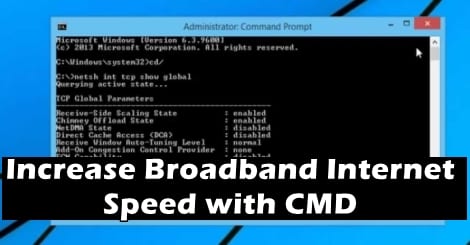
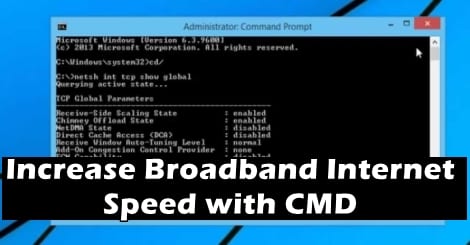
Introducción
El Símbolo del sistema (cmd) es una herramienta clásica de Windows que muchos usuarios subestiman. Permite ejecutar pruebas de red rápidas y aplicar cambios en la pila TCP/IP. En este artículo verás cómo:
- Medir latencia y pérdida con ping.
- Interpretar los resultados.
- Aplicar ajustes TCP básicos con netsh.
- Revertir cambios y seguir buenas prácticas.
Nota: las instrucciones aquí descritas requieren privilegios de administrador para aplicar cambios en la configuración de red.
Qué es Ping y por qué usarlo
Ping es una utilidad que viene preinstalada en Windows. Envía paquetes ICMP a una dirección (por ejemplo, google.com) y mide el tiempo que tardan en recuperar respuesta. Dos términos clave:
- Latencia: tiempo de ida y vuelta en milisegundos (ms).
- Pérdida de paquetes: porcentaje de paquetes enviados que no reciben respuesta.
Ejemplo práctico: abre el menú Inicio, escribe “cmd” y pulsa Enter para abrir el Símbolo del sistema. Luego ejecuta:
ping google.com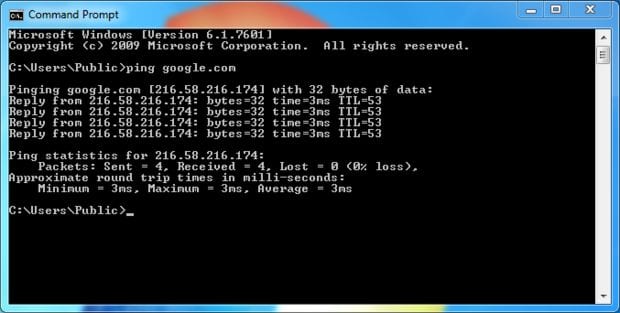
Cómo interpretar los resultados de Ping
La salida típica muestra: Sent, Received, Lost, Minimum, Maximum y Average. Significado:
- Sent: paquetes enviados (valor por defecto: 4).
- Received: paquetes recibidos (debería ser igual a Sent).
- Lost: paquetes sin respuesta (lo ideal es 0).
- Minimum / Maximum / Average: tiempos en ms; un promedio bajo indica buena latencia. Un valor de ~3 ms se considera muy bueno en redes locales.
Qué debes vigilar:
- Promedio inusualmente alto (latencia elevada).
- Pérdida de paquetes mayor a 0%.
Ambos indican problemas que pueden deberse a hardware, interferencias inalámbricas, saturación de la red o problemas del proveedor de Internet (ISP).
Pasos para probar y ajustar TCP con netsh
IMPORTANTE: estos cambios afectan la forma en que Windows maneja conexiones TCP. Haz una copia de seguridad o crea puntos de restauración si no estás seguro. Los comandos siguientes requieren ejecutar el archivo .bat como administrador.
- Abre el Símbolo del sistema como administrador.
- Comprueba la configuración actual con:
netsh int tcp show global- Si decides probar los ajustes sugeridos, crea un archivo de texto con el siguiente contenido y guárdalo como Boostspeed.bat:
cd\
netsh int tcp show global
netsh int tcp set global chimney=enabled
netsh int tcp set heuristics disabled
netsh int tcp set global autotuninglevel=normal
netsh int tcp set global congestionprovider=ctcpHaz clic derecho en Boostspeed.bat y selecciona “Ejecutar como administrador”. Después de aplicar los cambios, reinicia la máquina si lo recomienda el sistema.
Para volver a valores predeterminados, crea otro archivo .bat (por ejemplo RestoreTCP.bat) con:
cd\
netsh int tcp show global
netsh int tcp set global chimney=default
netsh int tcp set heuristics enabled
netsh int tcp set global congestionprovider=noneQué esperar y cuándo funciona
- Estos ajustes pueden mejorar el rendimiento en conexiones donde la pila TCP por defecto no está optimizada para la carga del enlace.
- No es una garantía; el impacto depende de hardware, driver de tarjeta de red, tipo de tráfico y políticas del ISP.
- Algunos usuarios han reportado mejoras notables después de aplicar cambios, pero los resultados varían.
Contraejemplos y cuándo no aplicar estos cambios
- Si tu problema es pérdida física (cables dañados, conectores flojos, interferencia Wi‑Fi), los ajustes TCP no resolverán el problema.
- En redes administradas por empresas u operadores gestionados, estos cambios pueden entrar en conflicto con políticas de red o causar inestabilidad.
- En adaptadores con drivers antiguos o mal diseñados, habilitar “chimney” o cambiar el congestionprovider podría empeorar el comportamiento.
Alternativas y pasos adicionales de diagnóstico
- Reinicia módem y router y prueba con conexión por cable (Ethernet) para descartar Wi‑Fi.
- Actualiza controladores de la tarjeta de red y firmware del router.
- Usa traceroute para encontrar saltos problemáticos:
tracert google.com- Prueba con herramientas de velocidad (Speedtest) y compara resultados con el ISP.
- Contacta al soporte técnico del ISP si detectas pérdida persistente o latencias en múltiples destinos.
Lista de comprobación rápida (roles)
Usuario doméstico:
- Ejecuta ping a destinos conocidos.
- Conecta por cable para aislar Wi‑Fi.
- Ejecuta el .bat de optimización solo si eres cómodo con cambios de sistema.
Personal de soporte básico:
- Reproduce el problema con ping y tracert.
- Revisa logs del router y estadísticas de error en la interfaz.
- Aplica cambios en una máquina de prueba antes de desplegar en producción.
Administrador de red:
- Valida compatibilidad del driver y políticas de la red.
- Supervisa SLI/SLO y compara antes/después.
- Mantén scripts versionados y plan de reversión.
Mini‑metodología de prueba (pasos reproducibles)
- Medir: ping y tracert a varios destinos. Registrar promedio y pérdida.
- Aislar: probar Ethernet vs Wi‑Fi, otra máquina y otro router si es posible.
- Ajustar: aplicar Boostspeed.bat en una máquina de prueba.
- Validar: repetir ping/tracert y medir diferencias.
- Revertir: si hay degradación, aplicar RestoreTCP.bat.
Riesgos y mitigaciones
- Riesgo: cambios que causen inestabilidad en aplicaciones sensibles a TCP. Mitigación: aplicar en una máquina de prueba y mantener script de reversión.
- Riesgo: conflicto con políticas del ISP o firewalls. Mitigación: coordinar con el proveedor o el equipo de seguridad.
Glosario en una línea
- Latencia: tiempo de ida y vuelta de un paquete (ms).
- Pérdida de paquetes: porcentaje de paquetes que no reciben respuesta.
- netsh: utilidad de Windows para configurar red y TCP/IP.
- Chimney offload: mecanismo para descargar procesamiento TCP al hardware (si compatible).
Notas legales y de privacidad
Las pruebas descritas sólo miden conectividad y no recogen datos personales. Si trabajas con redes de terceros, asegura permisos antes de ejecutar cambios.
Resumen final
El Símbolo del sistema ofrece herramientas útiles para diagnosticar problemas de Internet y, en algunos casos, mejorar rendimiento mediante ajustes TCP. Realiza pruebas antes y después, usa scripts con privilegios administrativos y guarda una copia para revertir. Si persisten pérdidas de paquetes o latencias altas, lo más probable es que el problema sea físico o del ISP.
Fuente: Instructables
Materiales similares

Podman en Debian 11: instalación y uso
Apt-pinning en Debian: guía práctica

OptiScaler: inyectar FSR 4 en casi cualquier juego
Dansguardian + Squid NTLM en Debian Etch

Arreglar error de instalación Android en SD
